

Bagi Sedulur yang memang WiFi di rumah, kamu harus mengetahui cara ganti password WiFi sendiri tanpa harus menghubungi teknisi internet. Hal tersebut untuk mengamankan koneksi agar tidak dibobol atau tidak dicuri koneksinya oleh orang lagi.
Mengganti password secara berkala juga sangat penting karena hal tersebut bisa meminimalisir keamanan WiFi di rumahmu. Berikut ini beberapa cara ganti password WiFi yang bisa Sedulur lakukan sendiri di rumah. Seperti apa saja caranya? Yuk, mari langsung simak langkahnya di bawah ini.
BACA JUGA: Terbaru! Cara Aktifkan Paket Internet Telkomsel Unlimited 2021
1. Ganti password melalui PC
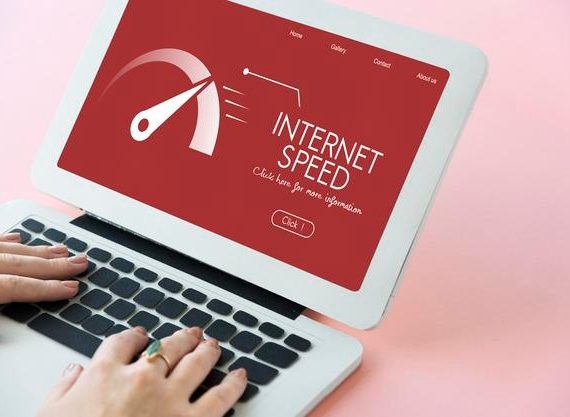
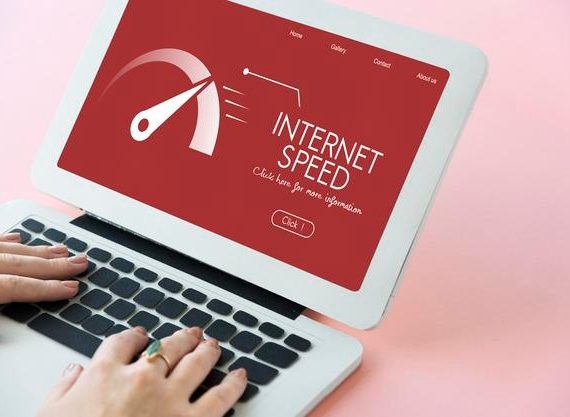
Langkah pertama yang bisa Sedulur lakukan sebagai cara ganti password WiFi adalah menggunakan PC. Langkah yang bisa Sedulur lakukan adalah:
- Pastikan PC terhubungan dengan WiFi yang akan diganti password-nya. Lalu Sedulur bisa membuka browser, direkomendasikan membuka Google Chrome atau Mozilla Firefox
- Kamu bisa memasukkan kode IP Address 168.1.1 pada kolom alamat web, untuk mengakses situs pengaturan router. Selanjutnya Sedulur bisa melihat alamat IP bawaaan di bagian belakang router
- Selanjutnya, coba akses kembali laman pengaturan router sesuai dengan alamat IP bawaan
- Di halaman utama pengaturan router, kamu bisa memasukkan kolom username dan passwor WiFi yang baru
- Selanjutnya pilih menu Network dan klik WLAN. Kemudian klik menu Security
- Laman selanjutnya akan menampilkan WPA Passphrase dengan kolom yang bisa diisi dengan password baru
- Klik password dan masukkan password baru. Lalu klik submit dan password WiFi pun akan terganti dengan secara otomatis
Cara di atas juga berlaku sebagai cara ganti password WiFi First Media, Indihome, dan provider penyedia jasa koneksi internet lainnya. Sedulur tinggal mengikuti langkah di atas dengan seksama.
2. Ganti password melalui HP


Selain cara menggunakan PC, kamu juga bisa melakukan cara ganti password WiFi Indihome lewat HP. Menggunakan HP atau smartphone cenderung lebih mudah dan praktis dibandingkan dengan menggunakan PC. Namun beberapa orang merasa lebih nyaman menggunakan PC dan ada yang lebih nyaman menggunakan HP.
Bagi yang ingin melakukan cara ganti password wifi Indihome menggunakan HP, bisa mengikuti langkah-langkah di bawah ini:
- Pastikan HP terhubung dengan jaringan internet atau WiFi, lalu buka browser dan masukkan IP Address 168.1.1
- Lalu cek IP Addres bawaan di belakang router dan akses kembali laman pengaturan router menggunakan IP bawaan
- Selanjutnya, pilih menu Network dan klik menu WLAN. Cara kolom yang bertuliskan WPA Passpharase
- Lalu masukkan password baru yang dikehendaki
- Kemudian klik OK dan password pun berhasil diubah
BACA JUGA: Terbaru! Cara Aktifkan Paket Internet Telkomsel Unlimited 2021
3. Ganti password WiFi melalui Laptop


Selain cara ganti password WiFi lewat HP Android, ada juga cara menggunakan laptop. Namun langkah ini pada dasarnya sama dengan cara pertama yang menggunakan PC. Tetapi ada sedikit perbedaan. Berikut langkah lengkapnya:
- Pertama, pastikan laptop terhubung dengan jaringan WiFi yang sandinya akan diganti
- Setelah itu, buka aplikasi browser. Contohnya seperti Mozilla Firefox dan Google Chrome
- Masukkan kode IP 192.168.1.1 pada kolom alamat web, untuk mengakses laman pengaturan router
- Jika tidak berhasil, kamu bisa melihat alamat IP bawaan pada bagian belakang router
- Selanjutnya, coba akses kembali halaman pengaturan router sesuai alamat IP bawaan.
- Untuk mengganti sandi, di halaman utama pengaturan router perlu masuk dengan mengisi kolom username dan password
- Jika sudah masuk, pilih menu Network dan klik WLAN. Selanjutnya, klik menu Security
- Laman berikutnya akan menampilkan WPA Passphrase dengan kolom yang bisa diisi password baru
- Ketik password untuk mengganti password sebelumnya
- Lalu klik submit dan password WiFi akan terganti dengan kode baru
BACA JUGA: 15 Cara Dapat Penghasilan Tambahan dari Internet di 2021
4. Password WiFi Indihome


Indihome merupakan provider penyedia layanan internet rumah yang paling banyak digunakan di Indonesia. Oleh karena itu, penting untuk mengetahui cara mengganti passwordnya, terutama bagi Sedulur yang menggunakan Indihome di rumah. Berikut langkah yang bisa Sedulur lakukan:
- Bukalah web browser di komputer atau handphone, lalu masukkan alamat IP 192.168.1.1 di kolom search bar
- Pada router ZTE F609 yang digunakan oleh IndiHome memiliki username “user” dan password “user”
- Setelah berhasil masuk ke dalam halaman pengaturan, pilihlah tab Network lalu pilih sub-tab WLAN. Di dalamnya terdapat kolom Security Key yang berisikan password lama Wifi Sedulur. Gantilah password tersebut sesuai dengan sandi yang diinginkan. Lalu tekan tombol OK
Langkah di atas juga sekaligus merupakan cara ganti password WiFi ZTE. ZTE sendiri merupakan router yang digunakan untuk koneksi internet di rumah. Indihome menggunakan ZTE sebagai routernya.
5. Password WiFi First Media


Selain Indihome, layanan koneksi internet di rumah yang sering digunakan adalah First Media. Kelebihannya memiliki jaringan internet yang lebih kencang, namun tidak terjangkau hingga setiap daerah di Indonesia dan saat ini masih tersedia di kota-kota besar. Berikut ini adalah cara mengganti password First Media yang bisa dilakukan:
- Pada umumnya, ISP First Media menggunakan Wifi Router D-Link yang terkenal ringkas dan sangat mudah untuk digunakan. Bukalah web browser yang ada di komputer Sedulur, lalu masukkan alamat IP 192.168.0.1 ke dalam search bar
- Setelah muncul halaman product page D-Link First Media, Sedulur bisa membuka menu Wireless Setting dan memilih tombol Configure
- Di dalamnya terdapat kolom Wireless Settings, Security yang berisikan password Wifi First Media. Gantilah password tersebut dengan yang baru. Usahakan supaya kata sandi memiliki lebih dari 8 karakter
BACA JUGA: Cara Beli Paket Internet di Aplikasi Super, Mudah Banget!
6. Cara mengganti password WiFi TP-Link


Sama seperti ZTE, TP-Link merupakan router yang digunakan untuk memberikan layanan koneksi internet. Bagi Sedulur yang menggunakan router TP-Link Sedulur bisa mengikuti langkah-langkah di bawah ini:
- Melalui handphone atau komputer, bukalah web browser yang sudah terpasang pada perangkat tersebut. Setelah browser terbuka, masukkanlah alamat IP 192.168.0.1 atau 192.168.1.1 pada kolom search bar
- Setelah halaman pengaturan router terbuka, masukkanlah username dan password bawaan dari router tersebut. Cobalah gunakan username admin dan password admin
- Pilih dan bukalah tab Wireless lalu buka Wireless Security. Pada kolom WPA/WPA2, gantilah kata sandi atau password lama dengan sandi yang baru dan lebih sulit untuk dipecahkan
Secara umum, langkah-langkah dalam cara ganti password WiFi kebanyakan memang hampir sama. Namun terdapat beberapa detail dan bagian yang berbeda. Terutama secara spesifik jika hal tersebut berkaitan dengan penggunaan provider itu sendiri. Sebagaimana yang telah disinggung sedikit di awal mengapa kita perlu mengganti password WiFi secara rutin. Berikut ini beberapa alasannya agar kamu lebih mengetahui dengan jelas.
1. Mencegah pembobolan akses
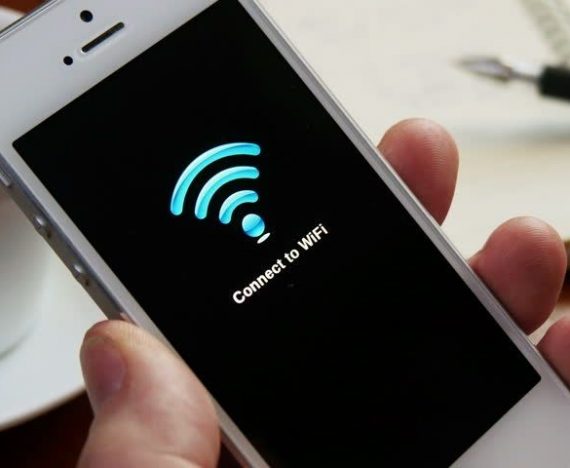
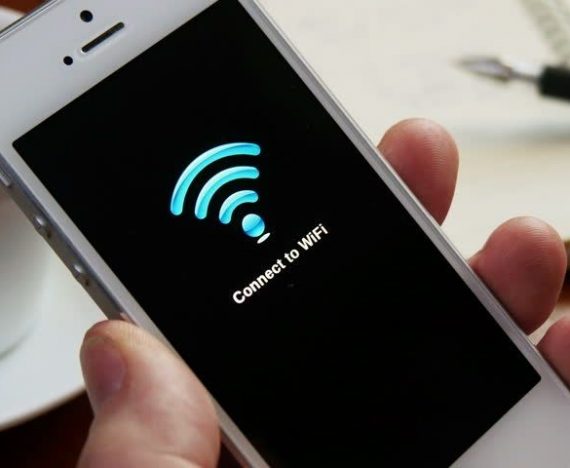
Ini adalah alasan paling logis. Di tengah hidup yang saat ini bergantung dengan koneksi internet bukan tidak mungkin terdapat beberapa pihak yang mencuri jaringan WiFi kita. Koneksi internet juga merupakan suatu hal yang berharga saat ini, mesti diproteksi dari pembobol akses. Ditambah lagi saat ini mudah untuk melakukan pembobolan akses hanya dengan bermodalkan searching dan googling.
BACA JUGA: Apa Itu Bitcoin dan Bagaimana Cara Kerjanya?
2. Mengamankan koneksi


Cara ganti password WiFi juga diperlukan untu mengamankan koneksi. Koneksi internet yang kita gunakan terhubungan dengan berbagai perangkat penting, mulai dari laptop, PC dan HP. Di dalam tiga gadget tersebut tersimpan banyak data pribadi yang berharga. Melalui koneksi internet, pihak tidak bertanggung jawab bisa membobol gadget yang dimiliki.
3. Mencegah akses untuk orang lain


Setiap perangkat yang telah terhubung dengan internet WiFi akan otomatis masuk dengan internet tersebut, karena setiap perangkat memiliki fitur untuk menyimpan password WiFi. Tanpa disadari hal ini akan merugikan kita sebagai pemilik koneksi. Nah, untuk mencegah hal tersebut terjadi, kita bisa mengantisipasinya dengan mengganti password WiFi secara berkala.
Itulah daftar cara ganti password WiFi dan alasan kenapa mengganti password WiFi secara rutin itu sangat penting. Hal tersebut bisa sangat membantu Sedulur untuk menjaga keamanan koneksi internet yang Sedulur miliki. Karena, WiFi sendiri rawan untuk dibobol, dan digunakan oleh siapapun yang tidak berkepentingan. Jika hal tersebut terjadi, kamu pun akan mengalami kerugian.





